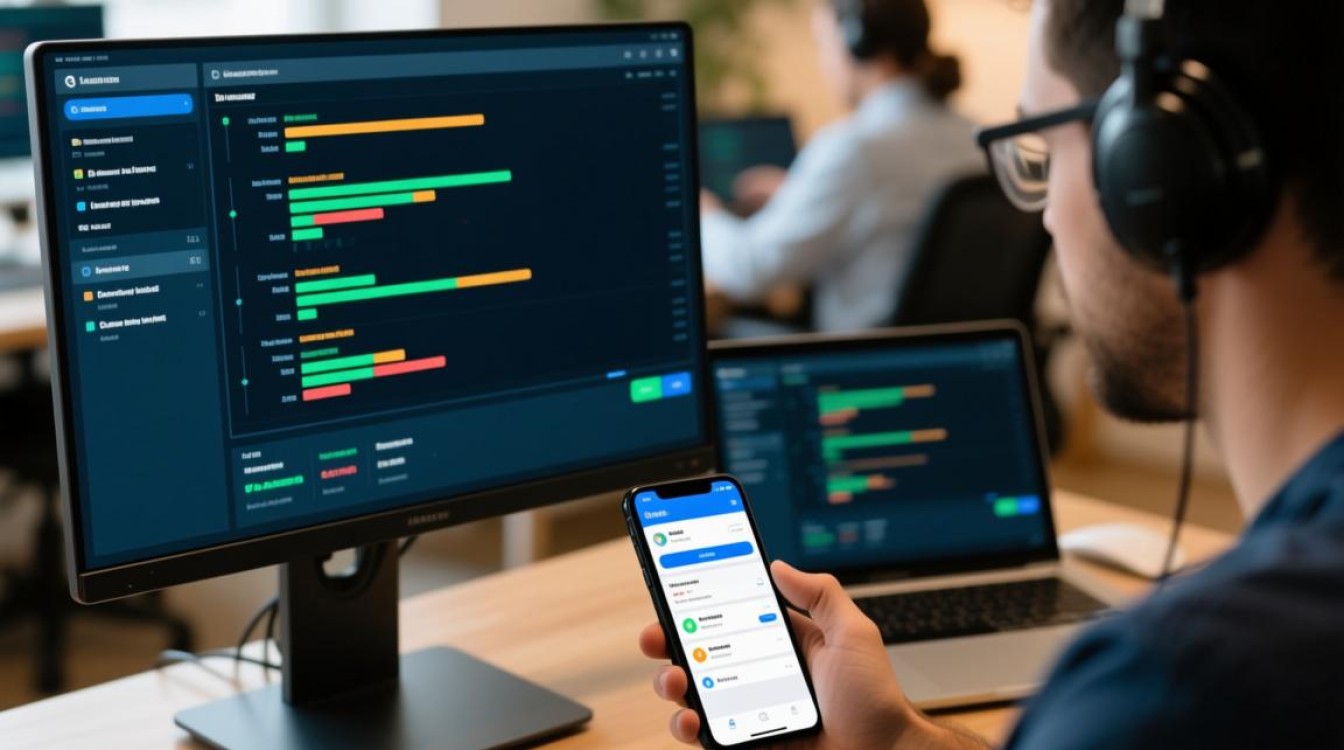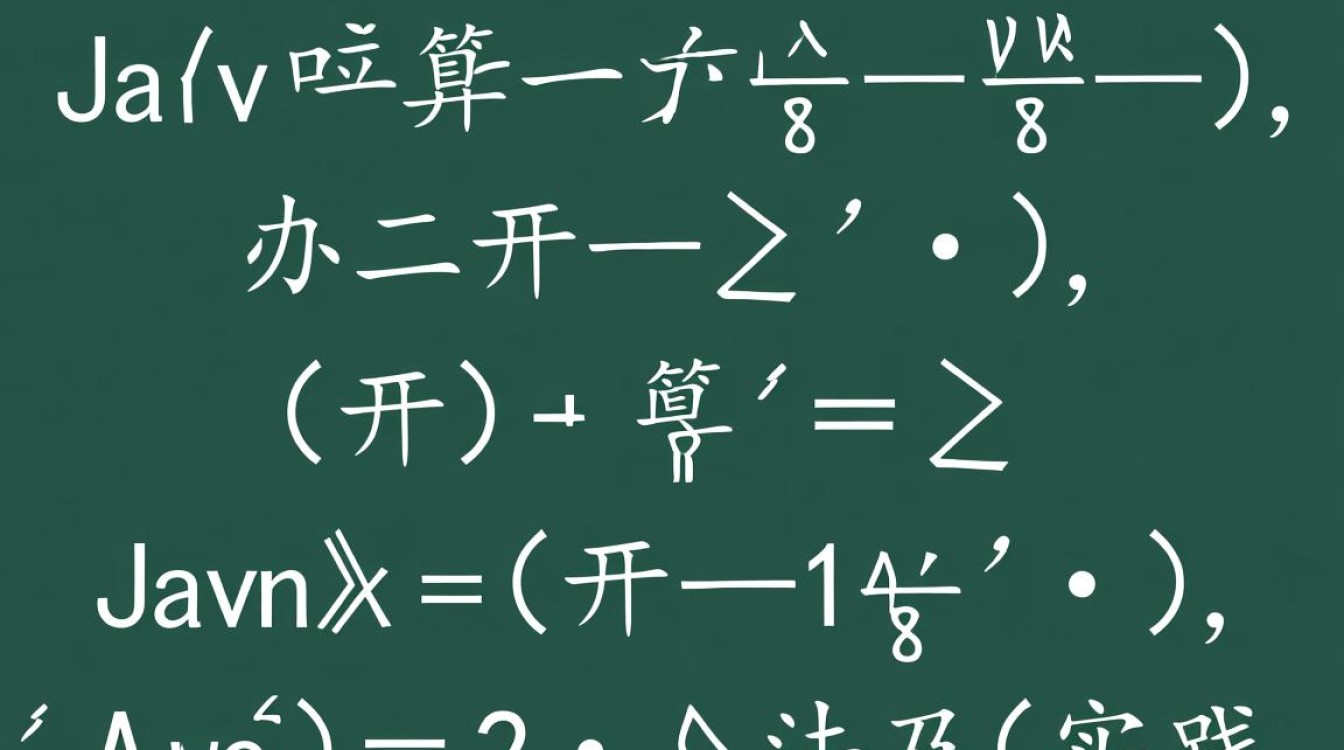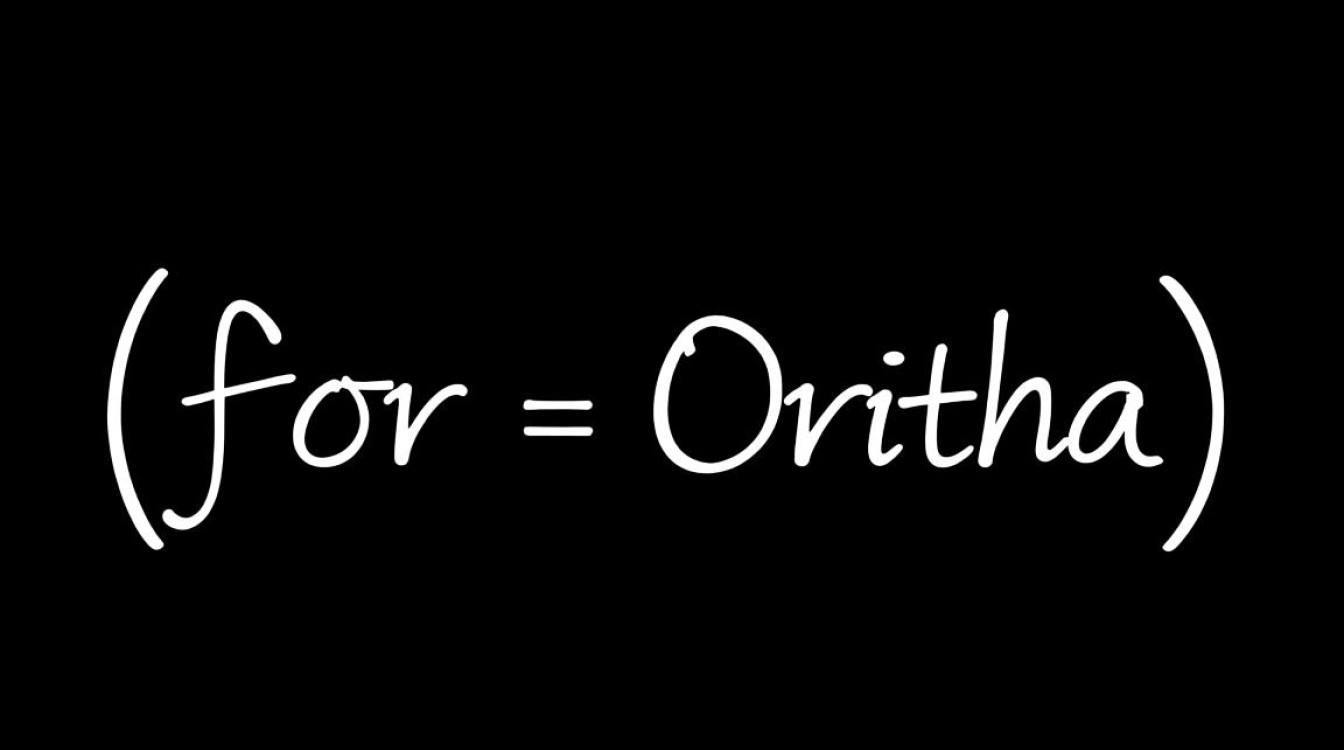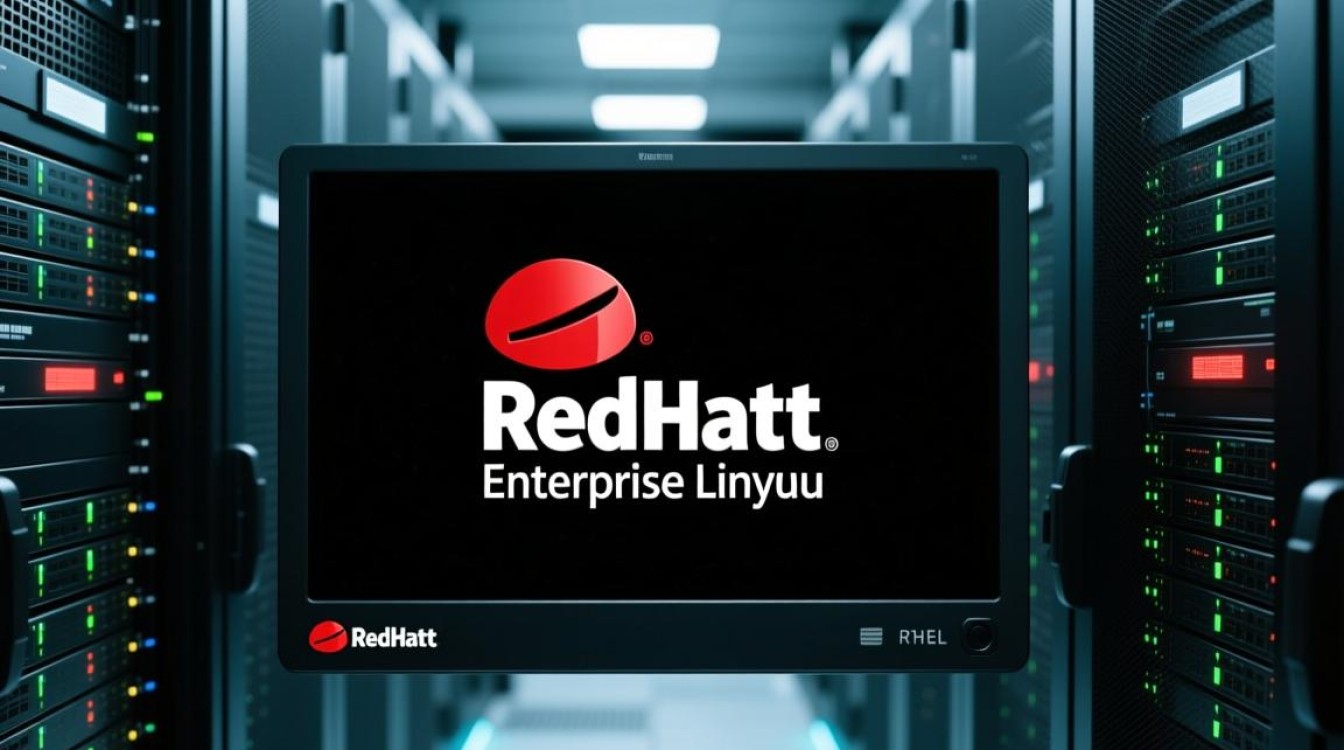虚拟机2003联网的基础配置与实现
在虚拟化技术日益普及的今天,虚拟机已成为测试、开发和部署环境的重要工具,在虚拟机中安装并配置Windows Server 2003系统的联网功能,是许多技术人员需要掌握的基础技能,Windows Server 2003作为一款经典的服务器操作系统,虽然已停止官方支持,但在某些特定场景下仍具有实用价值,本文将详细介绍虚拟机中Windows Server 2003系统的联网配置步骤、常见问题及解决方案,帮助用户高效实现稳定网络连接。

虚拟机网络模式选择
在配置虚拟机联网之前,首先需要明确虚拟机的网络模式,主流虚拟化平台(如VMware、VirtualBox等)通常提供三种网络模式:桥接模式(Bridged Mode)、NAT模式(Network Address Translation)和仅主机模式(Host-Only Mode)。
- 桥接模式:虚拟机直接连接到物理网络,与宿主机处于同一网段,相当于一台独立的物理设备,此模式下,虚拟机需要单独配置IP地址,且网络中的DHCP服务器或路由器能够识别虚拟机。
- NAT模式:虚拟机通过宿主机的网络地址转换功能访问外部网络,宿主机充当虚拟机的“网关”,虚拟机无需配置独立的IP地址即可上网,适合临时或测试环境。
- 仅主机模式:虚拟机与宿主机组成私有网络,无法访问外部网络,仅用于宿主机与虚拟机之间的通信。
对于需要对外提供服务或局域网内其他设备访问的场景,推荐使用桥接模式;若仅需虚拟机访问互联网,NAT模式更为便捷。
Windows Server 2003网络基础配置
在虚拟机系统安装完成后,进入Windows Server 2003桌面,开始网络配置,右键单击“网上邻居”,选择“属性”,进入“网络连接”窗口,在此界面中,用户可以看到本地连接图标(通常为“本地连接”或“以太网适配器”)。
-
配置IP地址
双击“本地连接”,打开“属性”窗口,选择“Internet协议(TCP/IP)”,点击“属性”,根据网络环境选择“自动获得IP地址”或“使用下面的IP地址”,若使用静态IP,需输入IP地址、子网掩码、默认网关和DNS服务器地址。- IP地址:192.168.1.100
- 子网掩码:255.255.255.0
- 默认网关:192.168.1.1
- DNS服务器:8.8.8.8(或局域网内DNS服务器)
完成后点击“确定”保存设置。
-
启用网络发现与共享
在“网络连接”窗口中,单击“设置家庭或小型办公网络”,按照向导启用网络发现和文件共享,此步骤有助于局域网内其他设备发现虚拟机并进行文件传输。
-
配置防火墙规则
Windows Server 2003默认启用了“Internet连接防火墙(ICF)”,若需开放特定端口(如HTTP服务的80端口),需在“控制面板”中打开“Windows防火墙”,选择“例外”选项卡,添加允许的程序或端口。
虚拟机与宿主机的网络互通
在某些场景下,需要实现虚拟机与宿主机之间的直接通信,若使用NAT模式,虚拟机可通过宿主机的IP地址访问宿主机;若使用桥接模式,二者处于同一网段,可直接通信。
若出现无法互通的情况,可检查以下设置:
- 宿主机防火墙:确保宿主机的防火墙允许虚拟机网络的通信。
- 虚拟机网卡驱动:在虚拟机设置中确认网卡型号正确(如VMXNET3或E1000),并安装对应驱动程序。
- IP地址冲突:若使用静态IP,需确保与宿主机或其他设备不冲突。
常见问题及解决方案
-
虚拟机无法获取IP地址
- 原因:DHCP服务未启用或网络模式配置错误。
- 解决:检查虚拟机网络模式是否正确;若使用桥接模式,确认物理网络存在DHCP服务器或手动配置静态IP。
-
无法访问外部网络
- 原因:网关或DNS配置错误,或宿主机NAT服务异常。
- 解决:重新检查网关和DNS地址;若为NAT模式,在虚拟机设置中重置NAT服务。
-
局域网内其他设备无法访问虚拟机

- 原因:防火墙拦截或未启用网络发现。
- 解决:关闭防火墙或添加例外规则;运行网络设置向启用于发现共享。
-
虚拟机网卡显示感叹号
- 原因:驱动程序缺失或IP地址冲突。
- 解决:重新安装网卡驱动;释放并 renew IP地址(通过命令行执行
ipconfig /release和ipconfig /renew)。
安全注意事项
由于Windows Server 2003已停止安全更新,其联网环境存在较高安全风险,建议采取以下措施降低风险:
- 限制网络访问:仅开放必要的端口和服务,避免暴露于公网。
- 使用虚拟网络隔离:通过仅主机模式或虚拟局域网(VLAN)隔离虚拟机网络。
- 定期备份:对虚拟机系统及重要数据进行定期备份,防止数据丢失。
虚拟机中Windows Server 2003系统的联网配置虽然涉及多个步骤,但通过合理选择网络模式、正确设置IP参数及排查常见问题,即可实现稳定可靠的网络连接,尽管该系统已逐渐退出主流应用,但在特定测试或遗留系统维护场景中,掌握其联网技术仍具有重要意义,在实际操作中,用户需结合具体需求灵活调整配置,并始终关注安全性,以充分发挥虚拟化技术的优势。